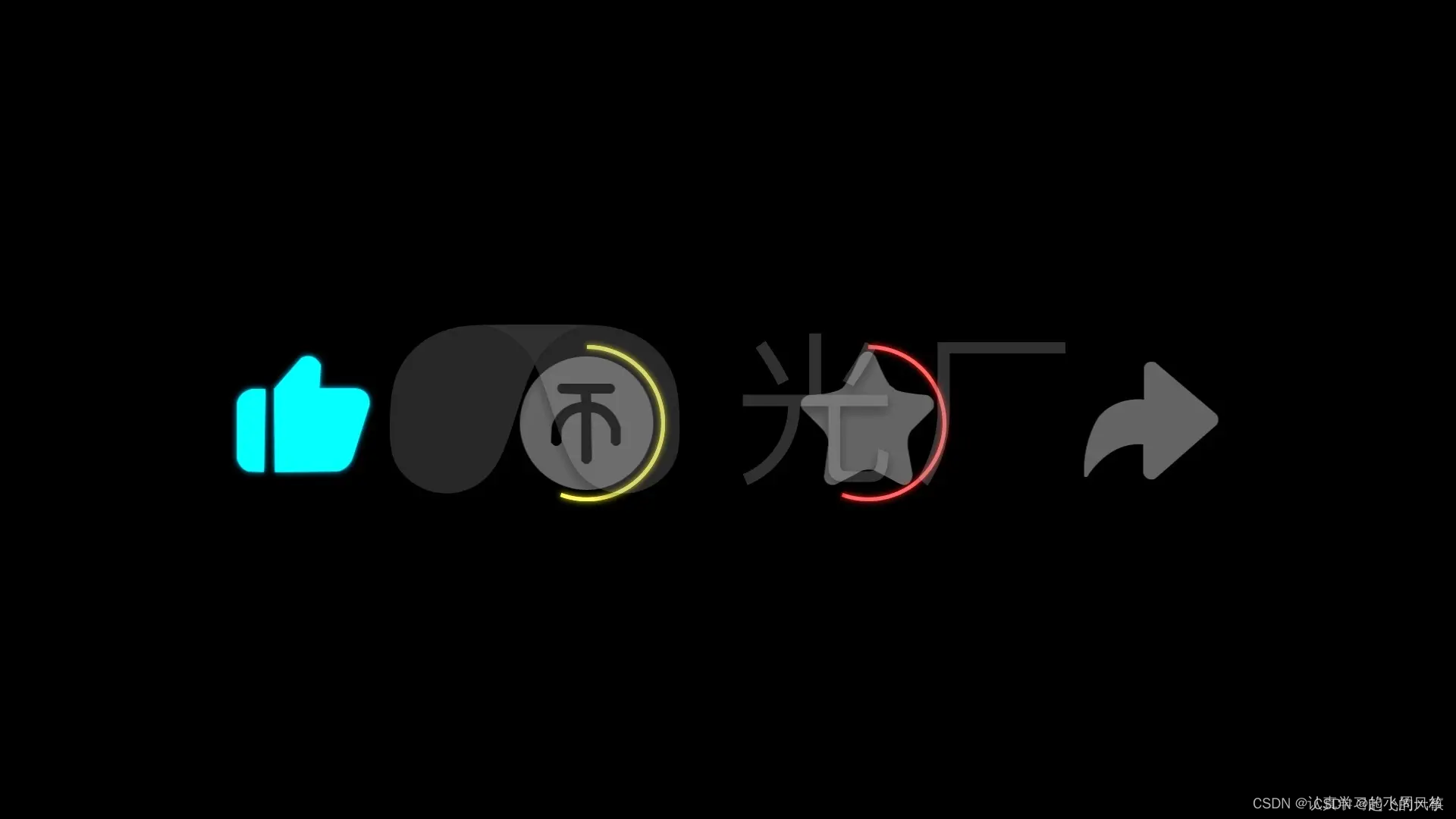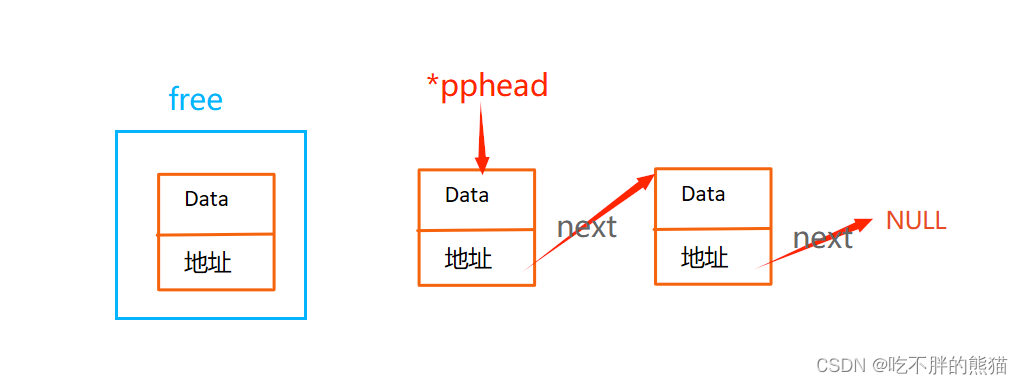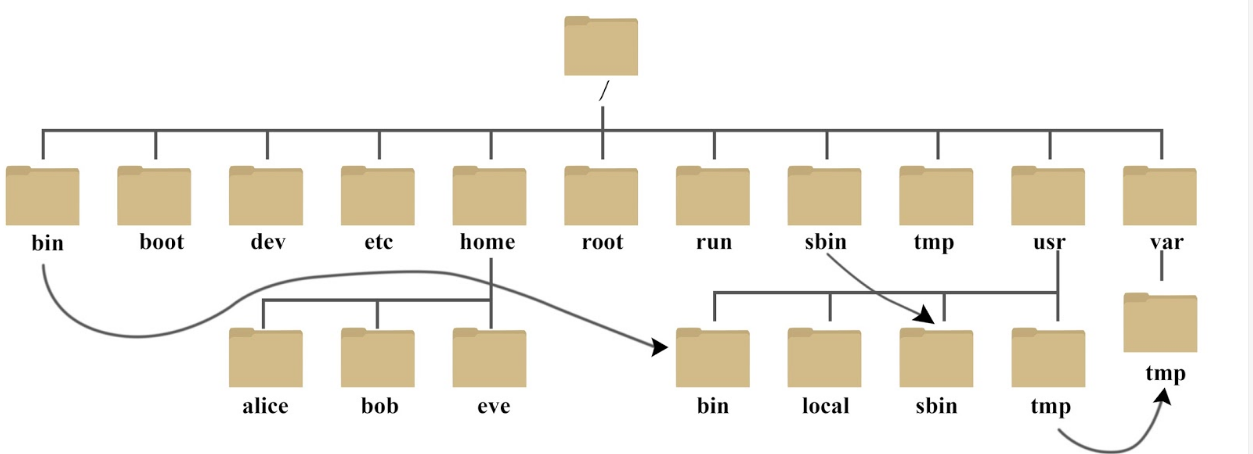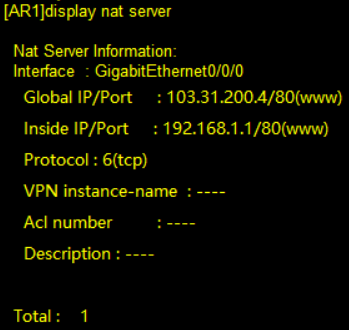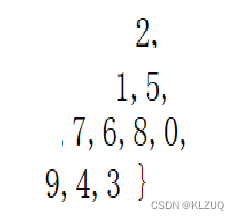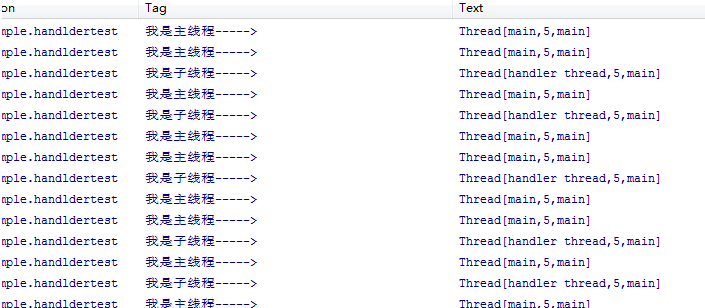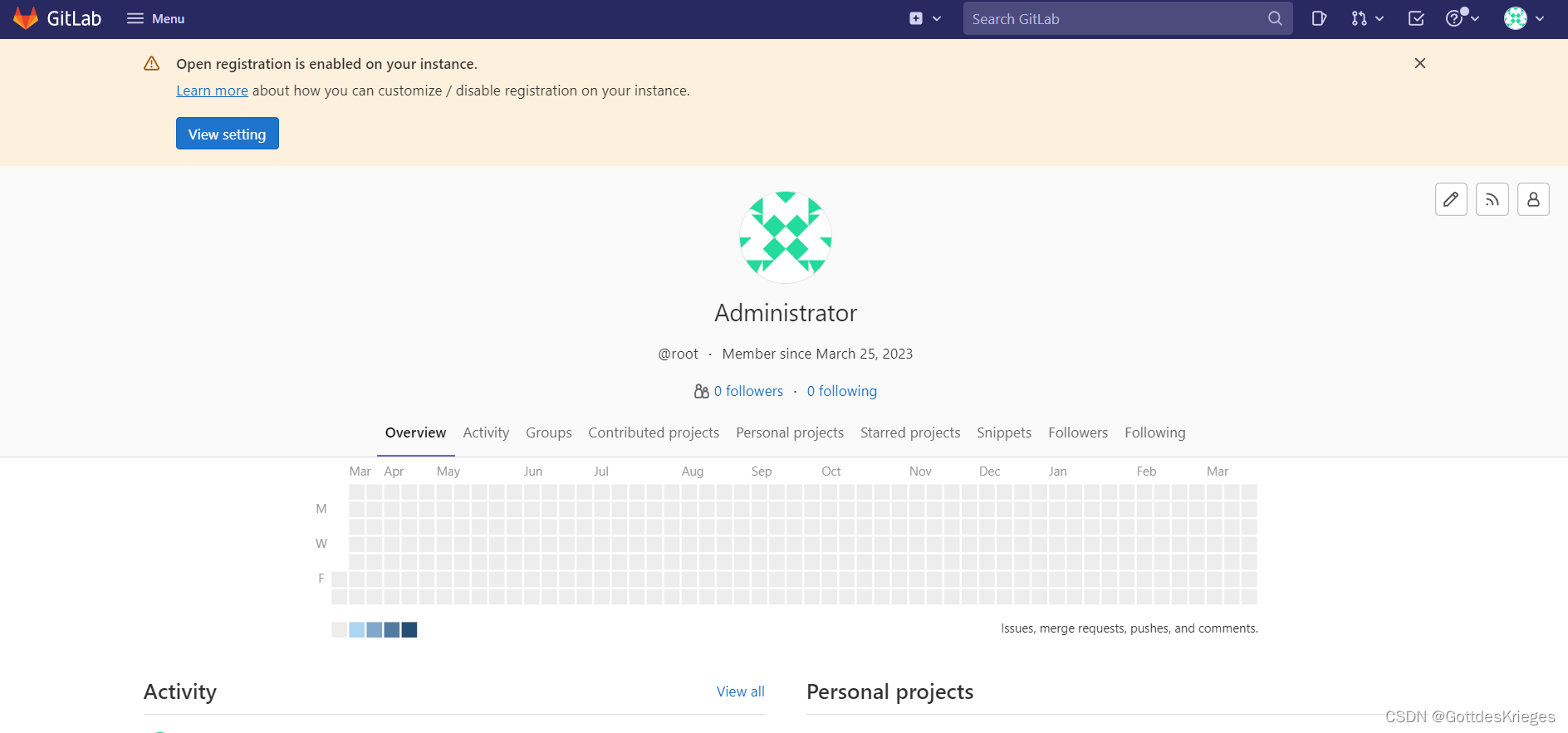目前对于应用程序的监控主要有两种方式,一种被称为白盒监控,它通过获取目标的内部信息指标,来监控目标的状态情况,我们前面介绍的主机监控、容器监控都属于此类监控。另一种则是“黑盒监控”,它指在程序外部通过探针的方法模拟访问,获取程序的响应指标来监控程序状态,如请求处理时间、状态码等。在实际生产环境中, 往往会将两种监控方式混合使用,以实现对应用的全方位监控。
本篇我们将介绍Prometheus如何通过Blackbox exporter的探针检测功能,来实现对应用的外部监控。
1、Blackbox exporter
Blackbox exporter使用go语言开发,它支持通过HTTP、HTTPS、DNS、TCP和ICMP的方式来探测目标端点。它的使用方式与其他exporter不太一样,在Blackbox exporter的内部需要定义好检查的模块,如HTTP检测模块。Prometheus将目标和模块名做为URL的参数传递给Blackbox exporter,再由exporter 生成对应的探测请求到目标端点,根据返回的请求状态生成对应的时间序列指标,并传递给Prometheus。

探针检测非常有用,比如我们可以在多个分散的地点部署探针检测,来了解公司提供对外服务的站点在该地区的访问是否正常。目前有不少商业机构有提供专业的探针检测服务,如听云、博睿、监控宝等。当然 ,你也可以通过Blackbox exporter来搭建自己的探针监控。
2、安装配置
Blackbox exporter提供了支持不同平台的安装文件 ,包括Linux、Windows、Max OS等,本文我们使用Linux版本的安装文件来演示。
2.1 安装exporter
下载二进制文件
wget https://github.com/prometheus/blackbox_exporter/releases/download/v0.19.0/blackbox_exporter-0.19.0.linux-amd64.tar.gz
解压安装包,并拷贝执行命令到bin目录
tar zxvf blackbox_exporter-0.19.0.linux-amd64.tar.gz -C /usr/local/
mv blackbox_exporter-0.19.0.linux-amd64/ blackbox_exporter
cp blackbox_exporter/blackbox_exporter /usr/local/bin/
查看版本

2.2 配置exporte
blackbox exporter需要在配置文件中定义模块,每个模块有特定的名称和探针,如用于检查HTTP服务的http探针、用于检查TCP连接的TCP探针等。此处我们以HTTP模块为例,来演示配置的操作。(其他更多配置,可参见Prometheus的示例文件 :https://github.com/prometheus/blackbox_exporter/blob/master/example.yml。)
创建 blackbox.yml配置文件,包含以下内容:
[root@server blackbox_exporter]# cat blackbox.yml
modules:
http_2xx:
prober: http
timeout: 5s
http:
valid_status_codes: [200]
valid_http_versions: ['HTTP/1.1','HTTP/2']
method: GET
注释:此处我们定义了一个模块名为http_2xx,使用http探针,探针检测超过5秒会被当成超时。valid_status_codes定义返回的响应码,valid_http_versions定义探针的http版本,method则定义了请求模式,可支持GET和POST。
2.3 启动exporter
启动exporter,并加载指定配置文件
blackbox_exporter --config.file=blackbox.yml &
3、配置Prometheus
我们在Prometheus上面配置一个示例任务,以百度和163网站为例,演示对于网站的HTTP检测 。
- job_name: 'blackbox_http'
metrics_path: /probe
params:
module: [http_2xx]
static_configs:
- targets:
- http://www.badiu.com
- http://www.163.com
relabel_configs:
- source_labels: [__address__]
target_label: __param_target
- source_labels: [__param_target]
target_label: instance
- target_label: __address__
#blackbox exporter 所在节点
replacement: 192.168.75.160:9115
配置完成后,等Prometheus加载新配置后,可看到相关的Targets已生成。
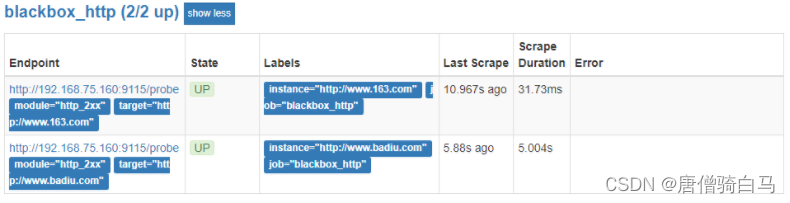
在任务生效后,可以看到与该任务相关的探测指标。
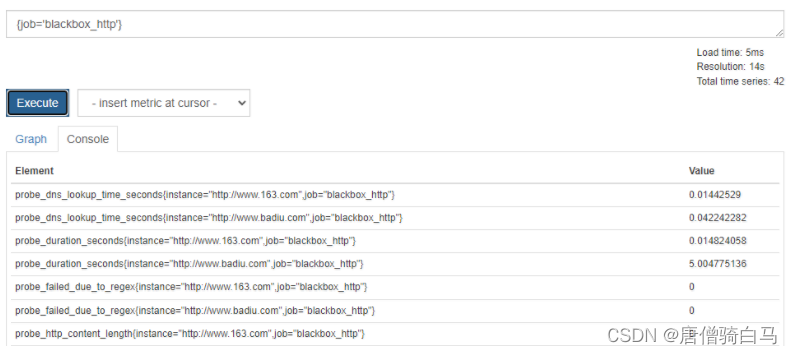
4、Grafana展示
4.1 选择"Create"-“Import”
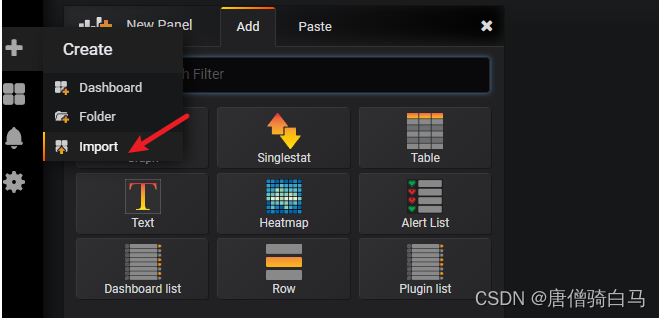
4.2 填写Dashboard模板ID号,点击Load
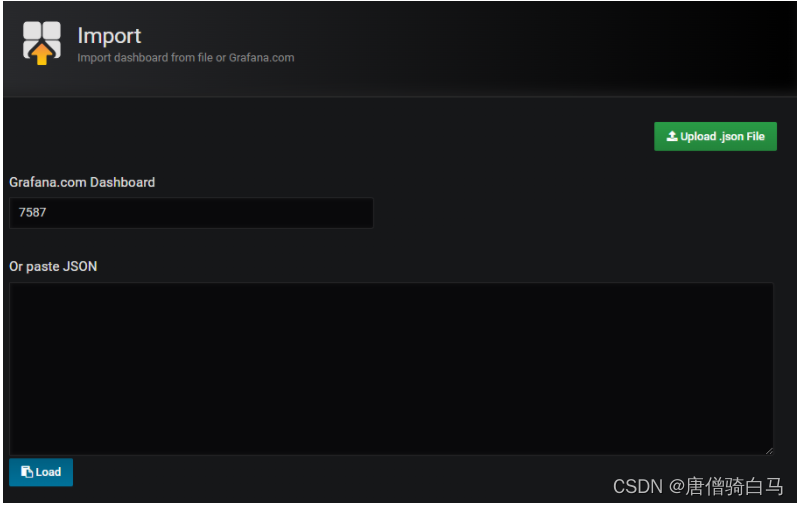
4.3 选择对应的Prometheus 数据源,点击import
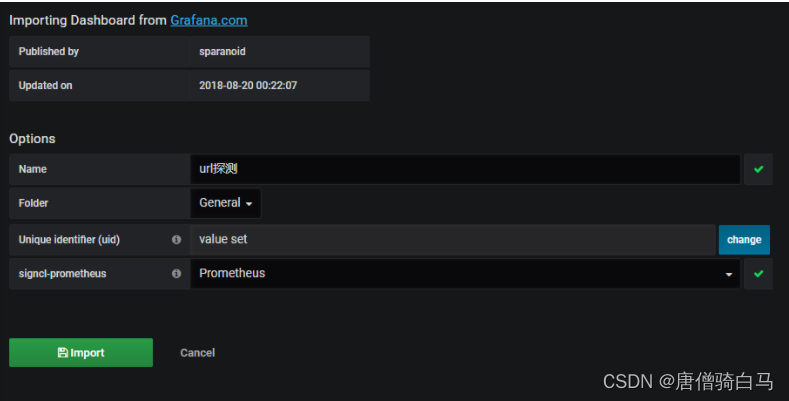
4.4 导入完成后,即可在新的Dashboard查看数据指标。
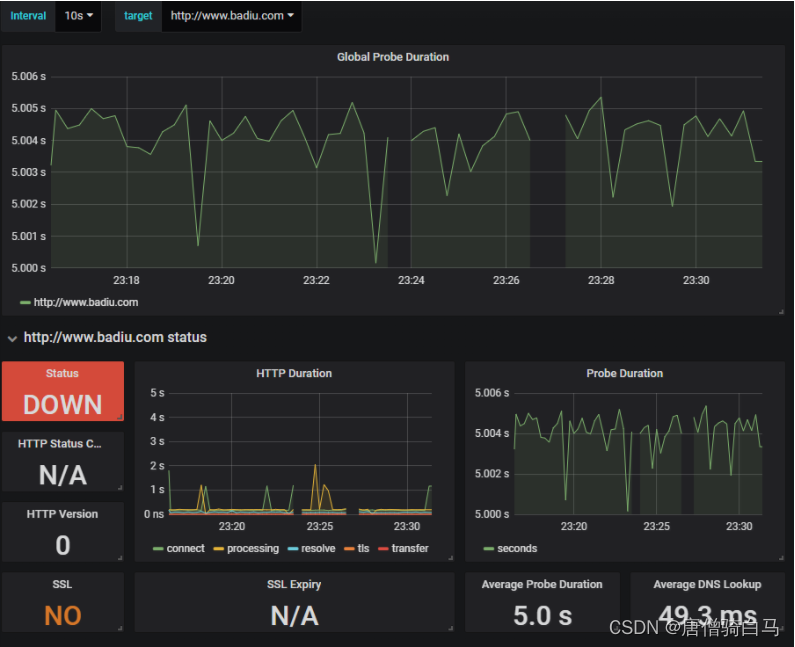
上一篇:Prometheus监控实战系列十六:Docker容器监控
下一篇:Prometheus监控实战系列十八:基于Consul的服务发现